Excel REPT()函数
REPT()是Excel中的一个函数,用于指定重复。 它意味着该函数会将指定的字符、符号、数字等重复指定的次数。
例如,
Number = 2
Times = 3
Result = 222
解释: Rept()函数首先复制了数字,并将其插入指定的次数。
语法
它的语法如下:
REPT(text, number_times)
在Excel中,我们将上述函数声明为:
=REPT("abc", 3)
输出: abcabcabc
解释: 文本abc被重复三次。Excel将返回值为abcabcabc。
我们还可以将单元格编号指定为REPT()函数的两个参数位置。
让我们考虑另外两个例子。
- Word = apple Times = 2 结果 = appleapple
- Symbol = Times = 4 结果 =$$$
当我们在 REPT() 函数中单独指定符号或字符时,我们必须将其括在双引号中。在显示数字时, REPT() 不需要双引号。
让单元格B4包含符号&。要应用REPT()函数,我们可以通过两种方式指定它。
- =REPT(B4,5)
- =REPT(”&”,5)
输出 在这两种情况下都是:&&&&&
这意味着如果我们在函数中指定单元格编号,Excel将默认考虑它。
备注
考虑以下一些重要点:
- 它也会重复0。但是,如果在函数的number_times位置指定为零,它将返回空白或空文本。
- REPT()值不应超过32,767个字符。在这种情况下,函数返回#VALUE!。
- 在number_times位置指定的数字应为整数。在小数值的情况下,Excel将自动考虑整数值。
- REPT()函数不接受小数分数值代替 number_times。 但是,如果我们在 text 位置插入小数分数值,Excel将在计算小数分数后自动将其转换为十进制值。它将重复指定次数的该十进制值。
示例
让我们考虑一些基于REPT()函数的示例。
示例1:重复符号
解决方案: 考虑以下步骤:
- 点击REPT()列的第一个单元格,我们想要在此处显示指定文本的重复值。
- 按照以下所示输入 ‘=REPT(B3,C3),’ :
- 按下 Enter 。在这里,我们指定了单元格编号,因为这样可以很容易地应用到具有多个数据单元格的Excel函数。
- 将第一个单元格拖动到列的最后一个单元格,如下所示:
- 函数将自动应用到REPT()列的所选单元格。
类似地,我们可以使用任何符号。在每个单元格上分别使用REPT()函数的工作方式如下所示:
=REPT("*",1)
Value Returned: *
=REPT("*",2)
Value Returned: **
=REPT("*",3)
Value Returned: ***
=REPT("*",4)
Value Returned: ****
=REPT("*",5)
Value Returned: *****
=REPT("",1)
Value Returned:
=REPT("",2)
Value Returned:=REPT("",1)
Value Returned: $
=REPT("&",2)
Value Returned: &&
=REPT("&",3)
Value Returned: &&&
=REPT("&",4)
Value Returned: &&&&
示例2:字符重复
解决方案: 考虑以下步骤:
- 点击REPT()列的第一个单元格,即要显示指定文本的重复值的单元格。
- 输入以下内容: ‘=REPT(B3,C3),’ 如下所示:
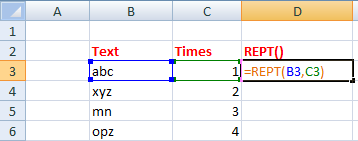
-
按 Enter.
- 拖动并下拉第一个单元格到该列的最后一个单元格。函数将自动应用于REPT()列的所选单元格,如下所示:
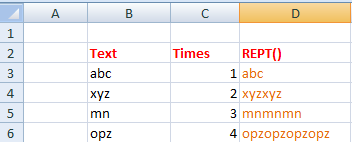
示例3:根据给定数据创建图表
解决方案:考虑以下步骤:
- 点击 result 列的第一个单元格,即要显示重复符号的单元格。
- 输入以下内容: ‘=REPT(“|”,B3/10)’ 如下所示:
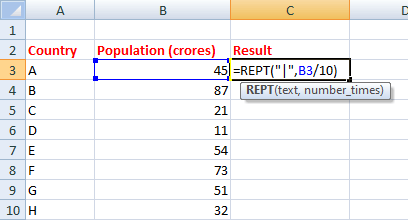
-
按 Enter.
- 拖动并下拉第一个单元格到该列的最后一个单元格。函数将自动应用于 result 列的所选单元格,如下所示:
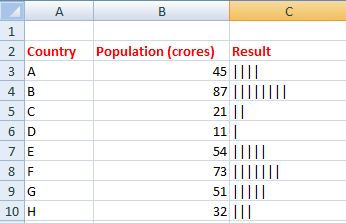
结果清楚地显示,国家B人口最高,国家D人口最低。
 极客笔记
极客笔记